打印机显示打印机错误怎么办 打印机出现错误状态如何修复
更新时间:2024-02-08 12:57:33作者:xtang
打印机在我们的日常生活中扮演着重要的角色,它的故障不仅会影响我们的工作效率,还可能给我们带来不必要的烦恼,当打印机显示出错误信息时,许多人对该如何解决这个问题感到困惑。在我们面临打印机故障时,了解一些常见的错误状态以及相应的修复方法是十分必要的。本文将探讨一些常见的打印机错误状态,并给出相应的解决方案,以帮助我们更有效地处理打印机故障。无论是纸张卡住、墨粉不足还是打印质量下降,本文将为您提供一些实用的解决方法,让您的打印机重新恢复正常工作。
操作方法:
1.打印机在打印时出现打印错误,不能打印了。这时候应该选择先关闭打印机,如下图中所表示。
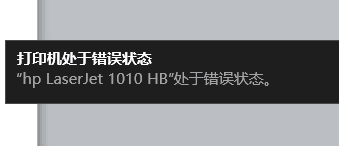
2.关闭打印机之后,开始在电脑上进行操作,如下图中所表示。

3.点击电脑左下方的Windows按钮,如下图中所表示。
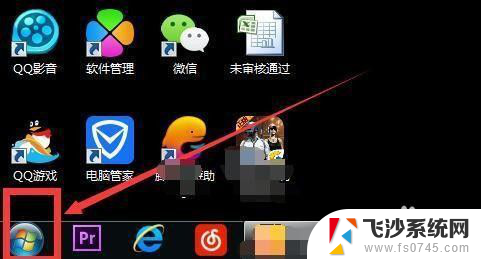
4.在如图所示地方输入:services.msc,如下图中所表示。
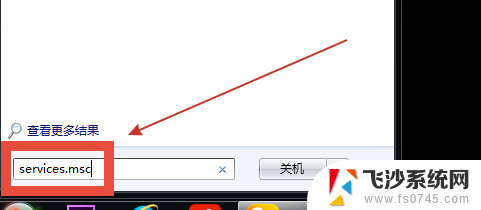
5.点击services.msc打开,如下图中所表示。
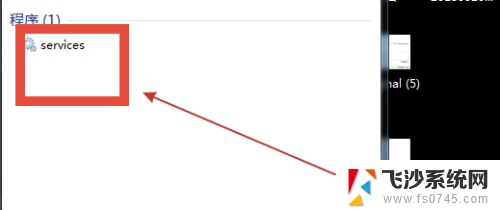
6.弹出服务对话框,如下图中所表示。
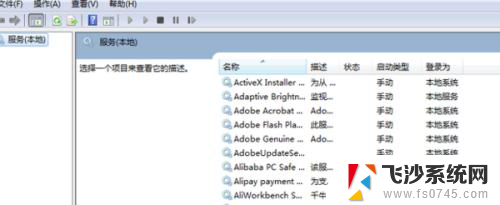
7.Print Spooler程序,如下图中所表示。
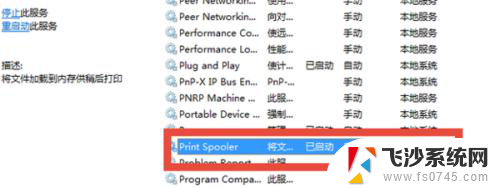
8.点击停止此服务,如下图中所表示。
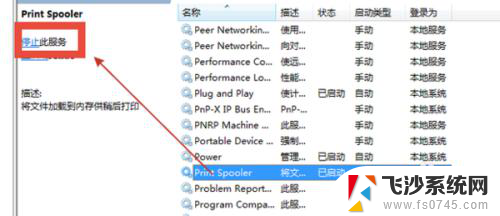
9.右键点击此程序,选择启动,如下图中所表示。
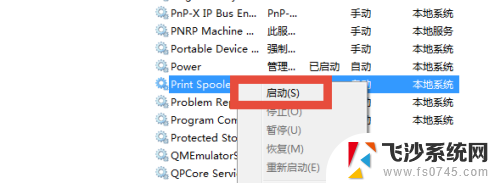
10.程序启动,再次开启打印机,如下图中所表示。
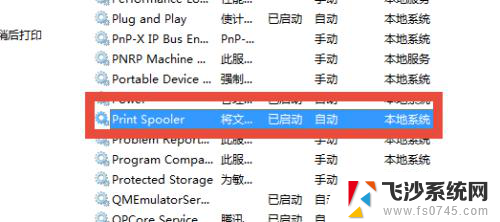
以上就是关于打印机显示打印机错误怎么解决的全部内容,如果有出现相同情况的用户,可以按照小编的方法来解决。
打印机显示打印机错误怎么办 打印机出现错误状态如何修复相关教程
-
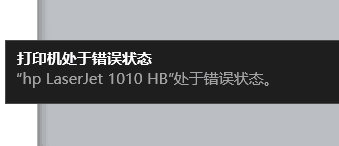 打印机出现error怎么办 解决打印机错误状态的方法
打印机出现error怎么办 解决打印机错误状态的方法2024-04-24
-
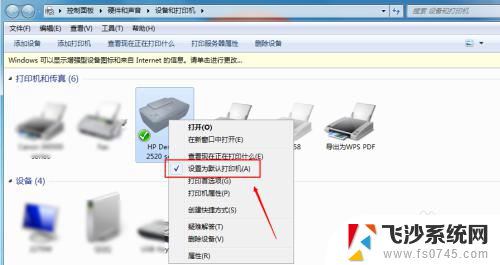 打印机错误怎么回事 打印机打印出现错位是什么原因
打印机错误怎么回事 打印机打印出现错位是什么原因2025-03-23
-
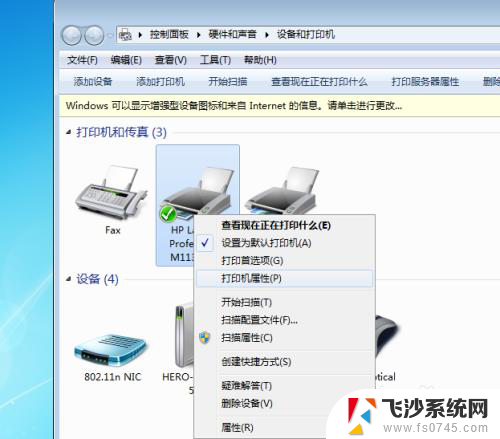 打印机共享6d9错误 打印机共享错误0x000006d9怎么修复
打印机共享6d9错误 打印机共享错误0x000006d9怎么修复2023-11-26
-
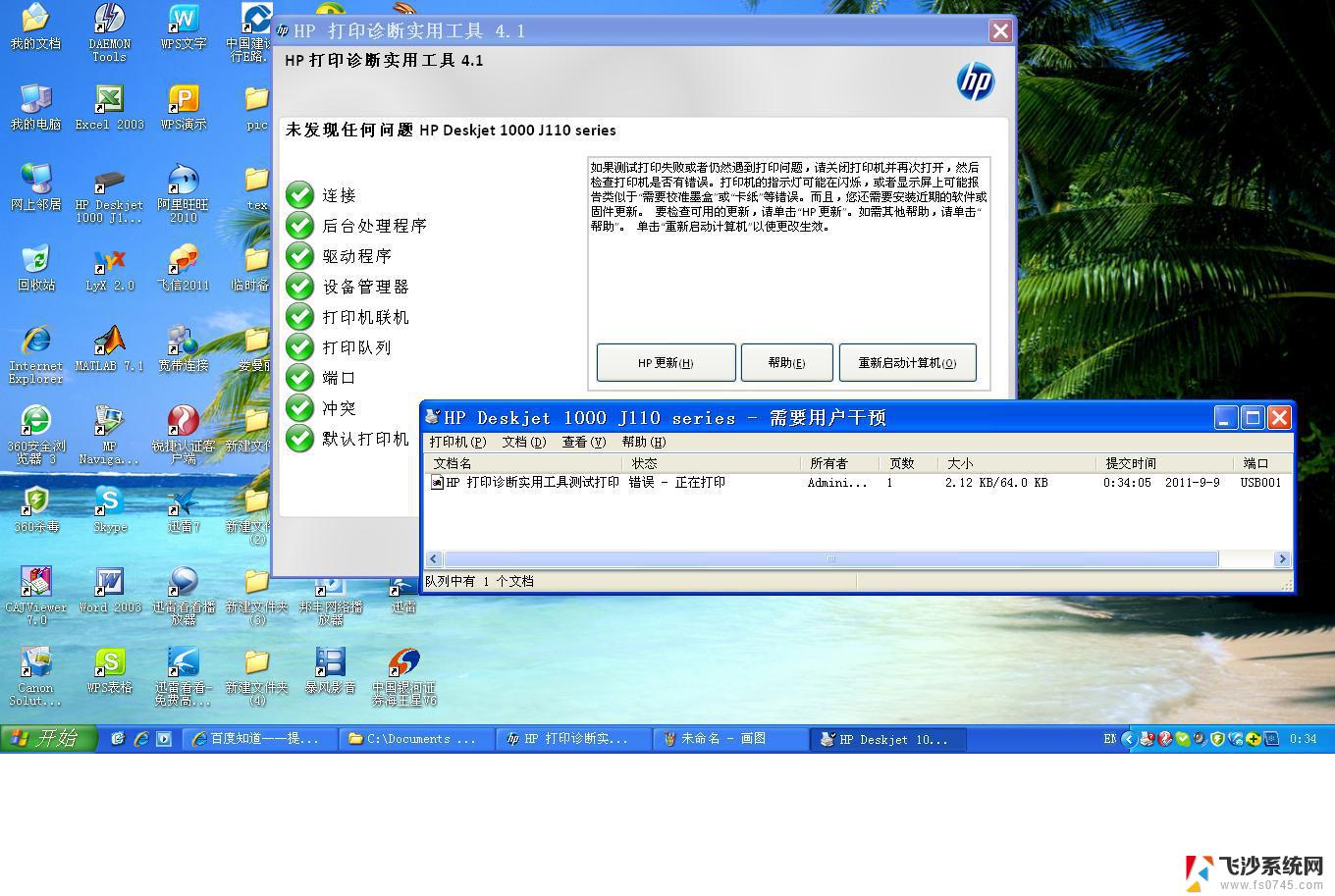 打印机 错误正在打印 如何解决打印机显示错误正在打印的问题
打印机 错误正在打印 如何解决打印机显示错误正在打印的问题2024-01-20
- 打印机错误 正在打印 打印机显示错误无法打印的解决方法
- 添加打印机错误0x000006be 无法连接打印机错误
- 连接打印机错误0x00000771 解决0x00000771错误代码连共享打印机问题
- 打印出错(在打印机上) 打印机打印出错怎么处理
- 打印机提示错误无法打印 打印机提示正在打印但实际没有打印
- 打印机是脱机状态怎么办 如何处理打印机脱机状态
- 电脑如何硬盘分区合并 电脑硬盘分区合并注意事项
- 连接网络但是无法上网咋回事 电脑显示网络连接成功但无法上网
- 苹果笔记本装windows后如何切换 苹果笔记本装了双系统怎么切换到Windows
- 电脑输入法找不到 电脑输入法图标不见了如何处理
- 怎么卸载不用的软件 电脑上多余软件的删除方法
- 微信语音没声音麦克风也打开了 微信语音播放没有声音怎么办
电脑教程推荐
- 1 如何屏蔽edge浏览器 Windows 10 如何禁用Microsoft Edge
- 2 如何调整微信声音大小 怎样调节微信提示音大小
- 3 怎样让笔记本风扇声音变小 如何减少笔记本风扇的噪音
- 4 word中的箭头符号怎么打 在Word中怎么输入箭头图标
- 5 笔记本电脑调节亮度不起作用了怎么回事? 笔记本电脑键盘亮度调节键失灵
- 6 笔记本关掉触摸板快捷键 笔记本触摸板关闭方法
- 7 word文档选项打勾方框怎么添加 Word中怎样插入一个可勾选的方框
- 8 宽带已经连接上但是无法上网 电脑显示网络连接成功但无法上网怎么解决
- 9 iphone怎么用数据线传输文件到电脑 iPhone 数据线 如何传输文件
- 10 电脑蓝屏0*000000f4 电脑蓝屏代码0X000000f4解决方法